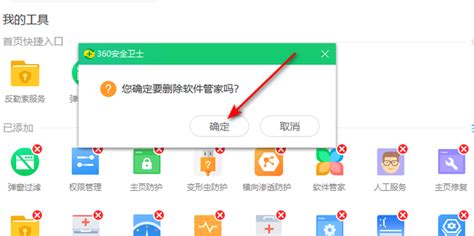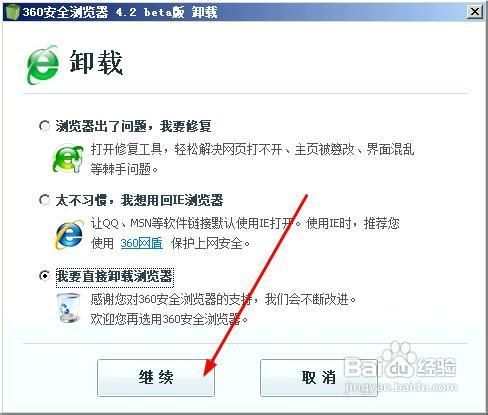如何卸载卡卡安全助手?

在日常使用电脑的过程中,我们经常会安装各种安全助手类软件来保障系统的安全和稳定。卡卡安全助手(有时也被称为瑞星卡卡上网安全助手)就是其中一种较为常见的安全软件。然而,有时候我们可能会遇到需要卸载这款软件的情况,比如为了安装更新版本、解决软件冲突或是因为不再需要它的安全服务。本文将详细介绍如何有效卸载卡卡安全助手,包括使用Windows自带功能、第三方软件管理工具等多种方法,帮助读者顺利完成卸载操作。

方法一:通过Windows自带功能卸载
1. 从开始菜单卸载
首先,可以尝试直接从Windows的开始菜单中找到并卸载卡卡安全助手。
步骤一:点击Windows的开始菜单。
步骤二:在菜单中找到并展开“卡卡上网安全助手”组。
步骤三:选择“卸载卡卡上网安全助手”选项。
步骤四:在弹出的确认窗口中点击“是”或“确定”,开始卸载过程。
步骤五:卸载完成后,系统会提示你重启计算机以确保更改生效。此时,你可以选择立即重启或稍后重启。
2. 使用控制面板卸载
如果开始菜单中没有卸载选项,或者你想使用更传统的卸载方式,可以通过Windows的控制面板来卸载卡卡安全助手。
步骤一:点击Windows的开始菜单,选择“设置”->“控制面板”。
步骤二:在控制面板中找到并点击“程序”->“程序和功能”。
步骤三:在已安装的程序列表中找到“卡卡上网安全助手”,然后单击它。
步骤四:点击上方的“卸载”按钮,按照提示完成卸载过程。
步骤五:卸载完成后,同样需要重启计算机以确保更改生效。
方法二:使用第三方软件管理工具卸载
有时候,使用第三方软件管理工具可以更方便、更彻底地卸载不需要的软件,包括卡卡安全助手。这里我们以金山毒霸的“软件管家”为例,介绍如何使用第三方工具卸载软件。
1. 打开软件管家
首先,确保你已经安装了金山毒霸,并打开了其内置的“软件管家”工具。
2. 选择卸载页面
在软件管家的界面中,找到并点击“卸载”页面。
3. 选择并卸载软件
在卸载页面中,找到“卡卡上网安全助手”,然后点击“卸载”或“闪电卸载”按钮。系统会开始卸载过程,并显示卸载进度。
4. 清理残留文件
卸载完成后,为了确保没有残留文件占用系统资源,你可以使用金山毒霸的“垃圾清理”功能进行扫描和清理。
步骤一:打开金山毒霸的首页,点击“垃圾清理”。
步骤二:选择“软件卸载残留”选项,然后点击“一键清理”。
步骤三:等待清理过程完成,然后重启计算机以确保所有更改生效。
方法三:手动删除文件和注册表项(高级用户)
对于高级用户来说,如果以上方法都无法彻底卸载卡卡安全助手,或者你想手动清理残留的文件和注册表项,可以按照以下步骤进行操作。但请注意,手动删除文件和注册表项有一定的风险,可能会导致系统不稳定或无法启动。因此,请务必小心操作,并在操作前备份重要数据。
1. 手动删除文件
步骤一:打开Windows的资源管理器(可以通过快捷键Win+E打开)。
步骤二:导航到卡卡安全助手的安装目录。通常,这个目录可以在软件的安装过程中找到,或者在卸载过程中由系统提示。
步骤三:选中该目录及其下的所有文件和子目录,然后按下Delete键或右键选择“删除”。
步骤四:在弹出的确认窗口中点击“是”或“确定”,开始删除过程。
2. 手动删除注册表项
步骤一:打开Windows的注册表编辑器。可以通过在运行窗口(Win+R)中输入“regedit”并按下Enter键来打开。
步骤二:在注册表编辑器中,导航到与卡卡安全助手相关的注册表项。这些项通常位于“HKEY_LOCAL_MACHINE\SOFTWARE”或“HKEY_CURRENT_USER\Software”等路径下。
步骤三:找到与卡卡安全助手相关的注册表项后,右键选择“删除”。
步骤四:在弹出的确认窗口中点击“是”或“确定”,开始删除过程。
3. 重启计算机
完成以上步骤后,重启计算机以确保所有更改生效。
注意事项
备份数据:在进行任何卸载或清理操作之前,务必备份重要数据以防意外丢失。
官方来源:如果计划重新安装卡卡安全助手
-
 如何卸载360软件助手及其解决办法资讯攻略02-13
如何卸载360软件助手及其解决办法资讯攻略02-13 -
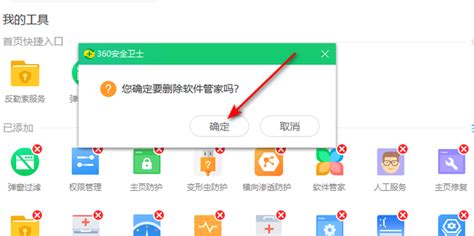 轻松卸载360开机小助手的步骤资讯攻略11-02
轻松卸载360开机小助手的步骤资讯攻略11-02 -
 《忍者村大战》3.15版:高效配合卡卡西的必胜攻略!资讯攻略03-04
《忍者村大战》3.15版:高效配合卡卡西的必胜攻略!资讯攻略03-04 -
 轻松学会!如何彻底卸载360安全卫士资讯攻略11-30
轻松学会!如何彻底卸载360安全卫士资讯攻略11-30 -
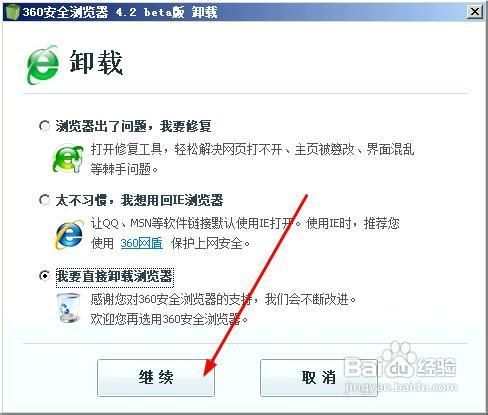 如何卸载360安全浏览器?资讯攻略11-12
如何卸载360安全浏览器?资讯攻略11-12 -
 卡卡西魅力尽显:全新木叶白牙小小忍者2登场资讯攻略11-11
卡卡西魅力尽显:全新木叶白牙小小忍者2登场资讯攻略11-11